
С помощью современных видеокарт и их программного обеспечения, можно без проблем установить разрешение экрана, превышающее возможности подключенного монитора. Обратите внимание, что подобный функционал в официальном программном обеспечении есть только у AMD и Nvidia — на момент написания статьи, у видеокарт и программного обеспечения Intel ничего подобного не было.
AMD
Для управлением настройками видеокарт AMD, используется их фирменное программное обеспечение «Radeon Software». Если у вас его нет (установлен только драйвер видеокарты), то его всегда можно скачать непосредственно с сайта производителя — AMD.com.
- Первым делом нужно открыть Radeon Software — сделать это можно одним из трех способов:
- Найти значок (иконку) Radeon Software в системном трее, и кликнуть по нему два раза левой кнопкой мыши
- Открыв поиск в меню Пуск, и набрав там «Radeon Software»
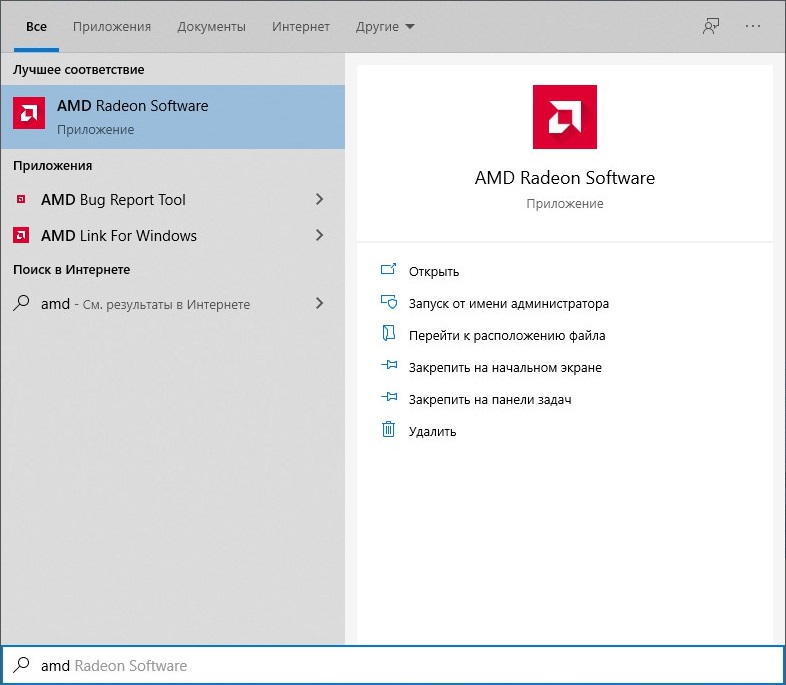
- Нажав на пустом пространстве Рабочего стола правой кнопкой мыши и выбрав в появившемся меню пункт «Radeon Software»
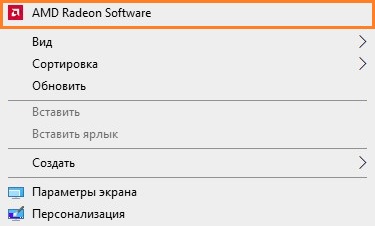
- Теперь переходим в опции, нажав на кнопку шестеренки в правом верхнем углу.
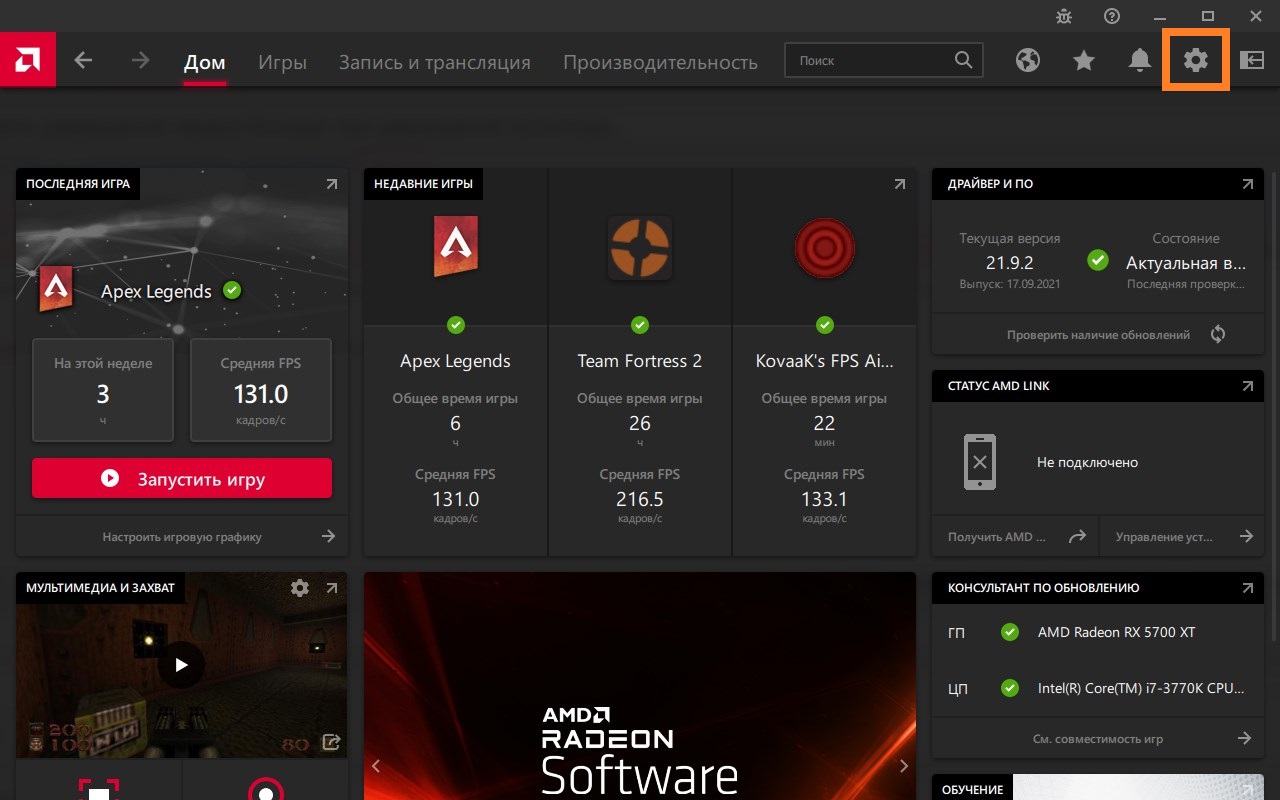
- Откроется экран настроек. В нем нужно перейти на вкладку «Дисплей».

- Находим пункт «Виртуальное сверхвысокое разрешение», и переключаем ползунок в активированное положение.
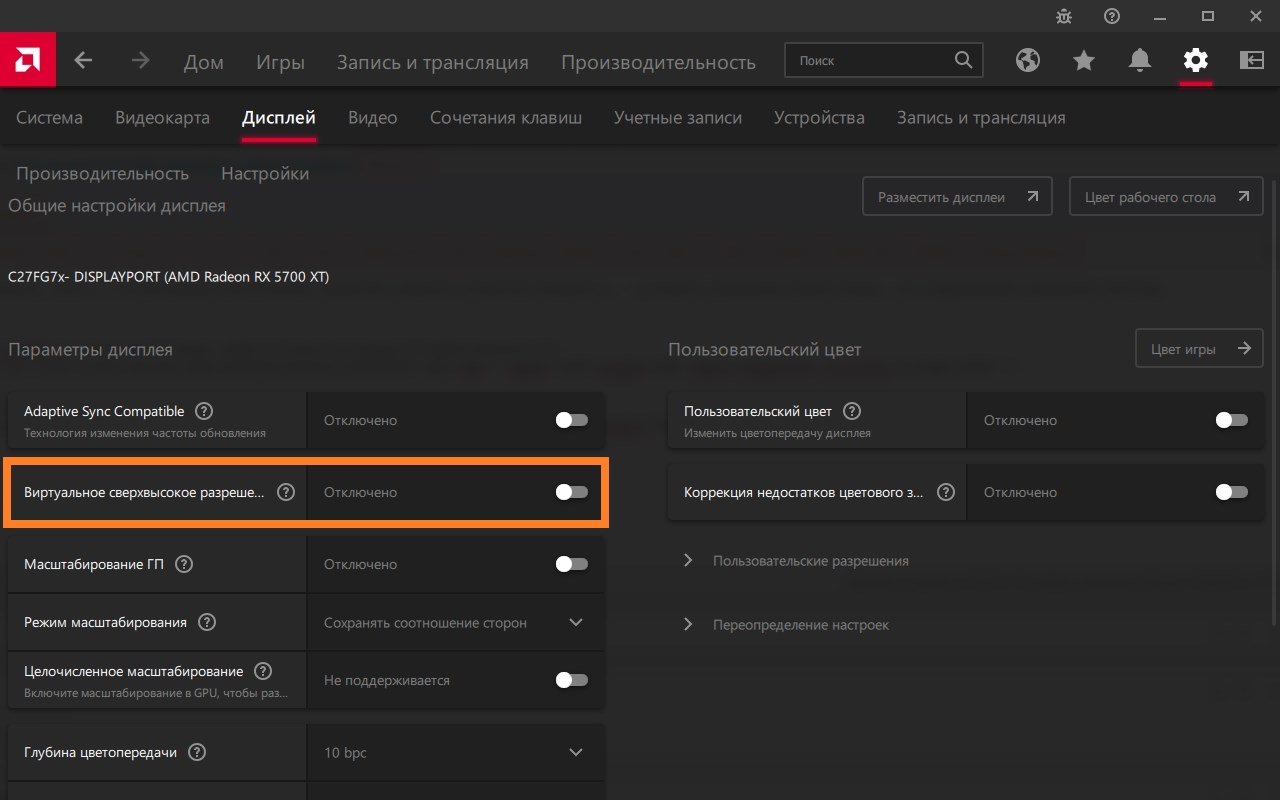
- Экран может на секунду погаснуть, после чего снова будет показывать изображение. Теперь, можно запросто выставить высокое разрешение в Windows или в видеоигре, даже если ваш экран его не поддерживает.
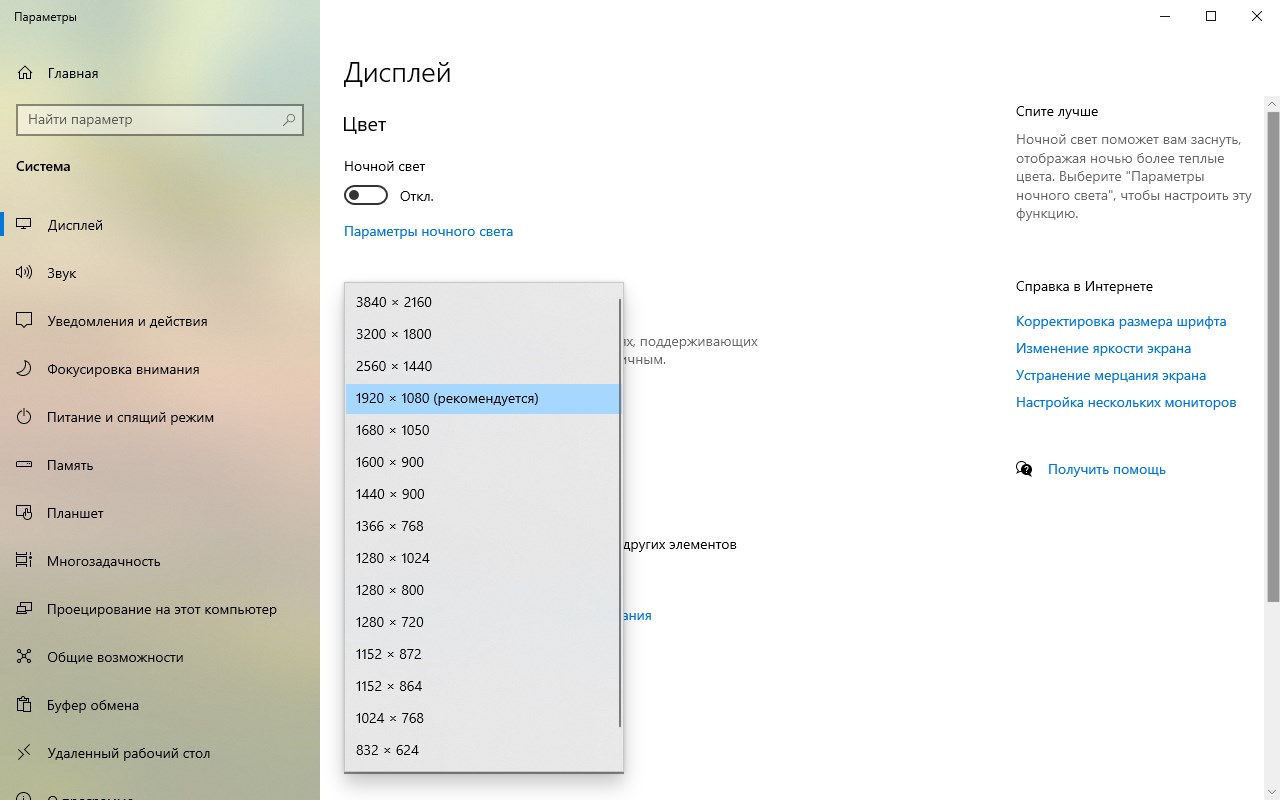
КАК СТРИМИТЬ НА YOUTUBE В РАЗРЕШЕНИИ 21:9 БЕЗ ЧЕРНЫХ ПОЛОС ЧЕРЕЗ OBS STUDIO 2023
NVIDIA
Для видеокарт Nvidia используется программа «Панель управления Nvidia», которая устанавливается автоматом вместе с видеодрайвером. Запустить данную программу можно следующим образом:
- Найти значок (иконку) «Настройки NVIDIA» в системном трее, и дважды кликнуть по нему левой кнопкой мыши.
- Воспользоваться поиском в меню Пуск, набрав там «Nvidia Control Panel».
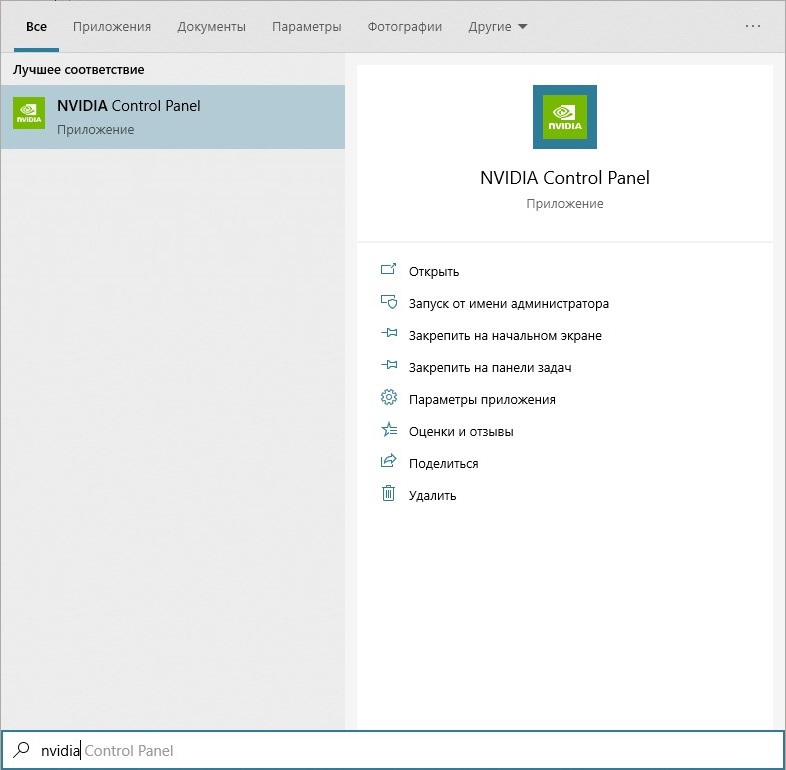
- Нажать левой кнопкой мыши по Рабочему столу, и в появившемся меню выбрать пункт «Панель управления Nvidia».
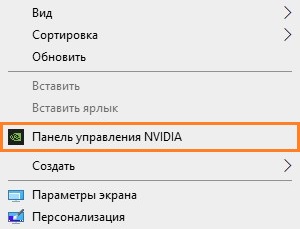
- В левой части появившегося окна программы «Панель управления Nvidia» нужно перейти к пункту «Управление параметрами 3D».
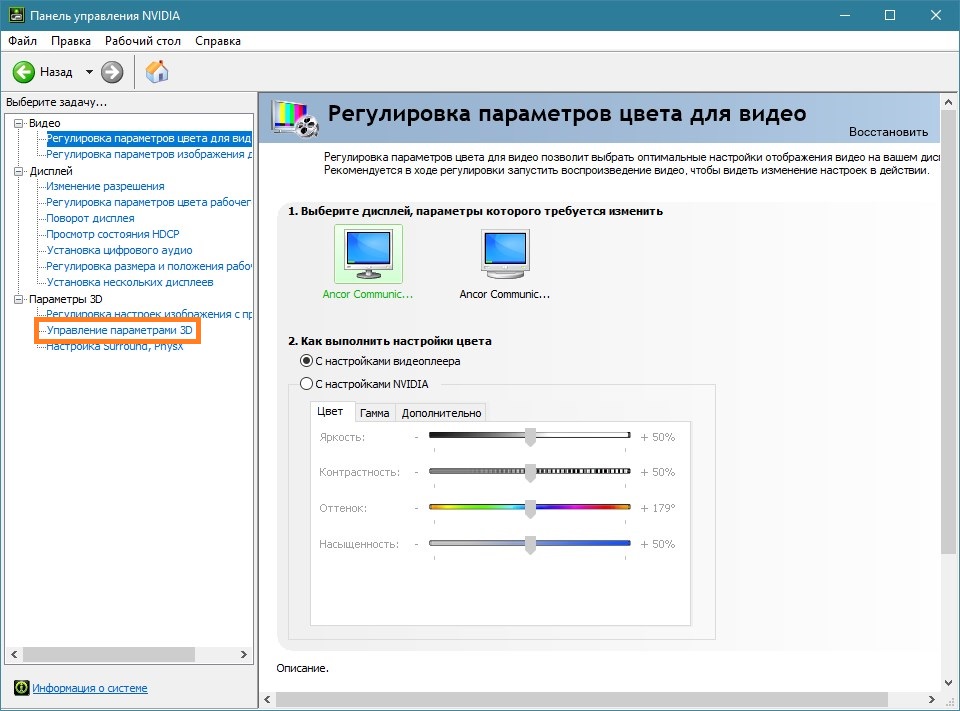
- Здесь необходимо выбрать пункт «DSR — Степень», и отметить галочкой пункт с множителем разрешения, который вы хотите использовать. Есть возможность сразу отметить все пункты.
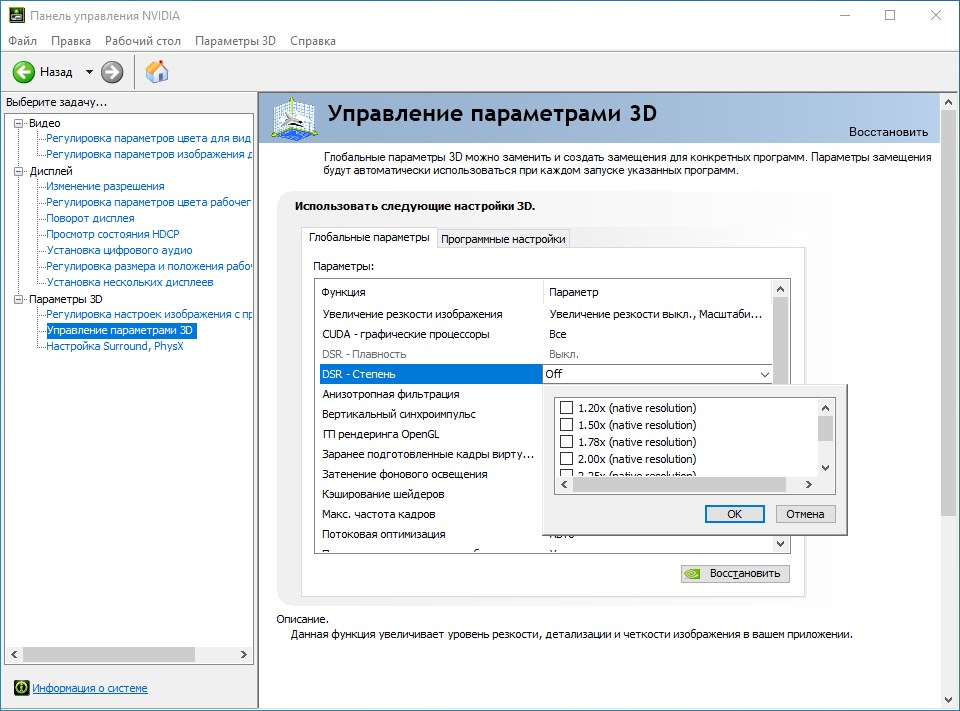
- После установки нужного множителя, нужно нажать на кнопку «Применить», которая появится в самом низу окна программы.
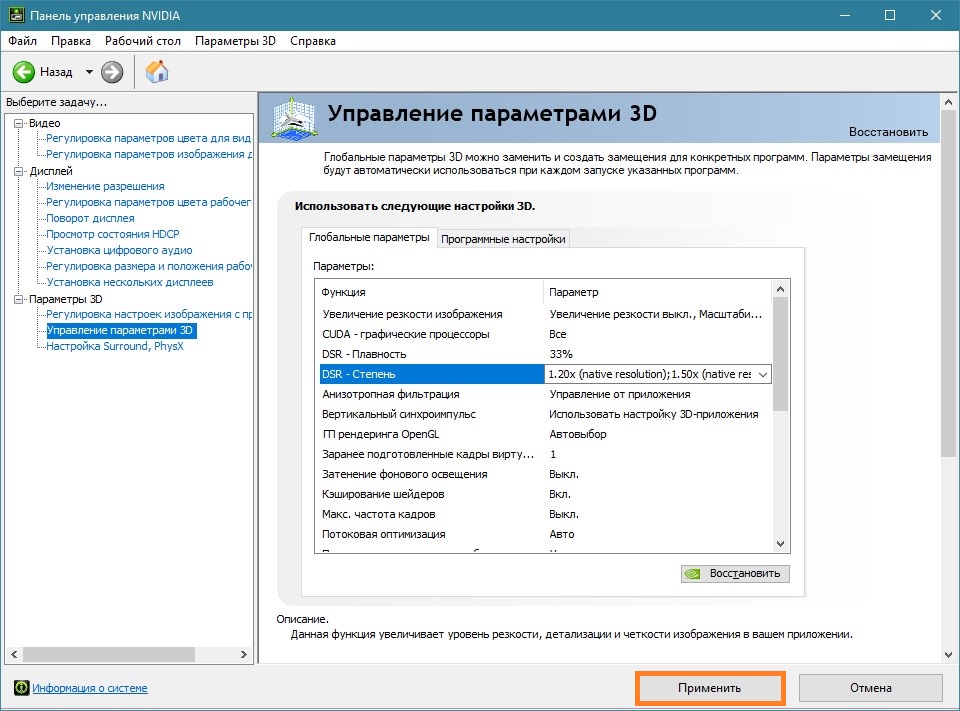
- После этого, в настройках экрана Windows, или в настройках графики компьютерной игры, можно поставить разрешение, которое превышает возможности вашего экрана.
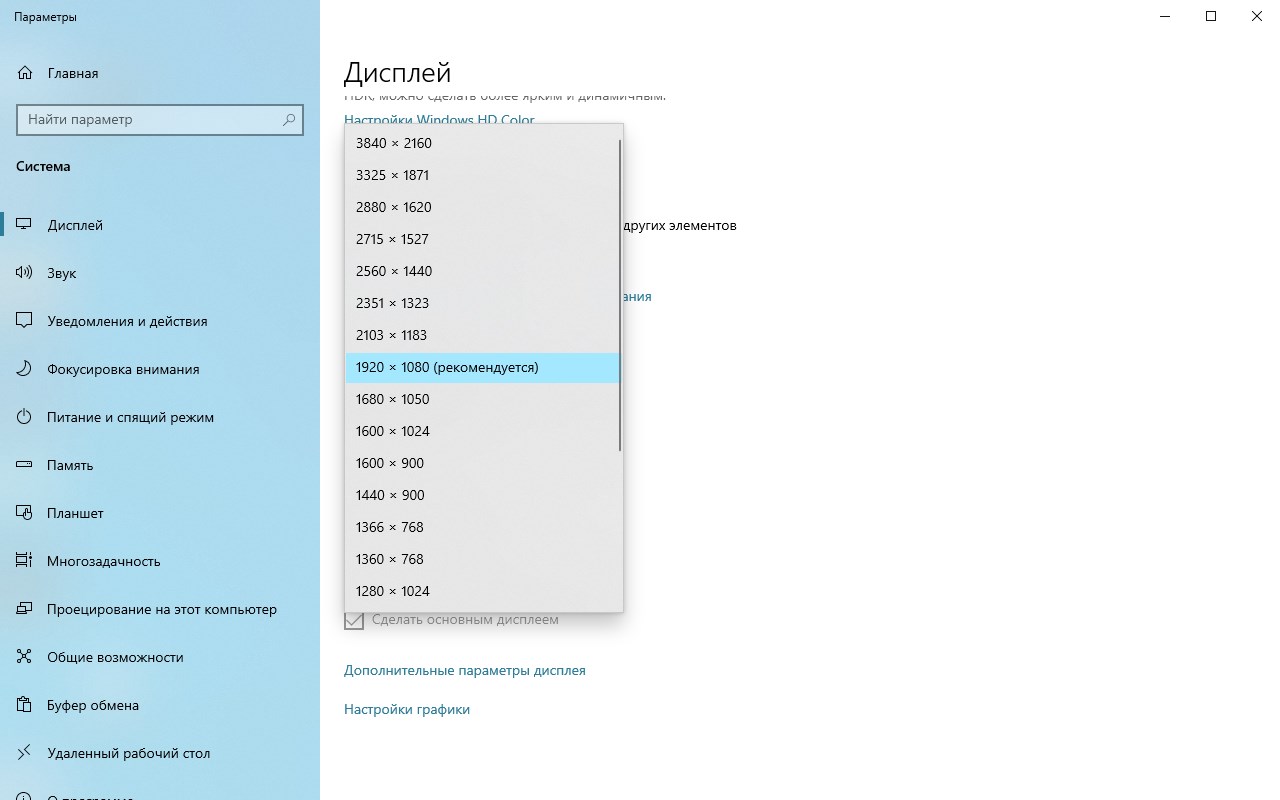
Как поменять разрешение экрана Skyrim для широкоформатных мониторов?
Была ли эта статья Вам полезна?
Что в статье не так? Пожалуйста, помогите нам её улучшить!
Источник: pc.ru
Что такое разрешение экрана смартфона и как отличить HD, Full HD от 4K

Читайте, что такое разрешение экрана смартфона. И что на самом деле означают названия разрешений дисплея, такие как HD, Full HD, WQHD, UHD, 4K, 5K, 6K и 8K?
На рынке представлено бесчисленное множество смартфонов с различными размерами дисплеев, различным разрешением экрана и специальными названиями для этих характеристик. Нелегко понять разницу между ними всеми. Full HD или WQHD – что означают эти аббревиатуры? И какое отношение имеют к цифрам типа 1920×1080?
Что такое разрешение экрана смартфона?
Сначала давайте определимся с термином “разрешение экрана”. Для отображения изображений на экране смартфонов и компьютеров используются миллионы маленьких пикселей (точек), из которых состоит дисплей. Количество пикселей по горизонтали и вертикали – это и есть разрешение экрана.
Разрешение экрана обычно обозначается как 1024×768 пикс (или 1366×768, 1920×1080). Эти цифры означают, что у экрана 1024 пикселя по горизонтали и 768 пикселей по вертикали.
Естественно, что чем больше пикселей на экране, тем выше будет разрешение изображения и видео. Но, чтобы быть точным, надо учитывать не только количество пикселей, но и размер экрана (диагональ). Лучшей картинкой обладают дисплеи у которых больше пикселей на дюйм экрана. Это называется плотностью пикселей. О ней читайте подробнее здесь.
Производители всяких устройств с экранами, чтобы не путать покупателей цифрами, придумали красивые названия для стандартных разрешений. Выглядят они как HD, qHD, WQHD, Full HD, 4K и т.д. Ниже вы можете видеть таблицу соответствия названий и числовых значений разрешения экранов.
Таблица популярных разрешений экранов телефонов
| Название разрешения | Горизонтальное × Вертикальное количество пикселей | Другие названия разрешения |
| 720p | 1280 × 720 | HD, High Definition |
| 1080p | 1920 × 1080 | Full HD, FHD, Full High Definition |
| 4k | 3840 × 2160 | 4K, Ultra HD, Ultra-High Definition |
| 8k | 7680 × 4320 |
Что такое HD (720p) и Full HD (1080p)
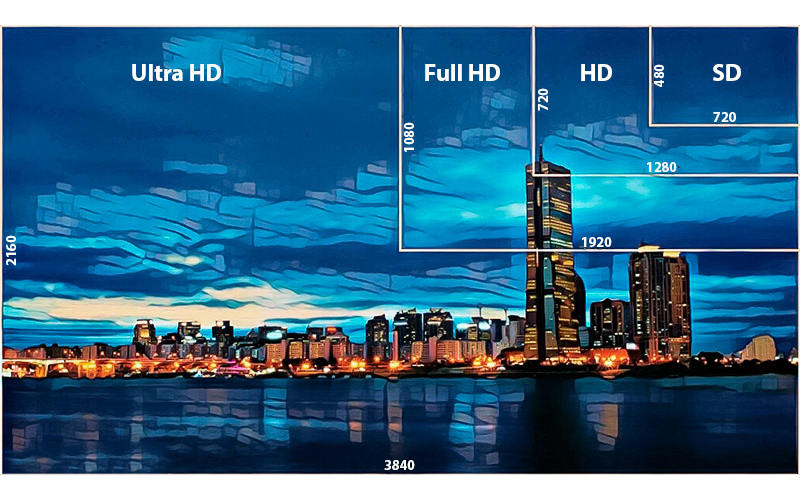
Никогда еще технические характеристики так не вводили в заблуждение простых людей, как в случае с разрешением HD и Full HD. Эти слова пихали куда ни попадя: и в телевизорах, и в смартфонах.
Путаница часто была связана с тем, что когда появилось HD ТВ, в индустрии использовалось несколько форматов вещания и размеров дисплеев. Теперь же есть четкий стандарт.
- HD разрешение (High-definition англ. – высокая четкость) – это 1280×720 пикселей. Поэтому такое разрешение еще называют 720p. такое разрешение – удел бюджетных и некоторых средних по цене смартфонов.
- Full HD разрешение (Full high-definition англ. – полная высокая четкость) – это 1920×1080 пикселей. Еще такое разрешение называют 1080p. Встречается в телефонах среднего ценового диапазона.
Так как в телефонах, в отличие от телевизоров, экран обычно меньше по горизонтали, и выше по вертикали, часто в их характеристиках пишется вот так: 720×1280 или 1080×1920.
Не забывайте, что разрешение экрана – это величина относительная. Поэтому вы можете встретить и смартфоны, и телевизоры с разрешением Full HD. Естественно у последних диагональ экрана будет больше. А значит у телевизоров из-за размера экрана плотность пикселей будет меньше. Например, смартфон с Full HD показывает гораздо больше деталей, чем монитор с таким же Full HD.
Сами подумайте, ведь у смартфона на один дюйм приходится около 300 ppi (пикселей). А у телевизора, например, всего 60 ppi.
Но разницу вы не всегда почувствуете. Так как телевизор вы смотрите с расстояния 2-4 метров. А экран телефона у вас всегда на расстоянии вытянутой руки.
В любом случае, при выборе экрана смартфона обязательно обращайте внимание на характеристику плотности пикселей, а не только его разрешение.
Простое правило – чем больше диагональ смартфона, тем больше должно быть разрешение экрана. Чтобы плотность пикселей не опускалась ниже цифр 300 ppi.
Разрешение экрана 2K (2К, WQHD, 1440p)
За последние пять лет производители отчаянно пытались встроить в смартфоны экраны с более высоким разрешением. Даже там, где они не особо и нужны. В результате, экраны Quad High Definition (QHD) стали популярными в современных телефонах среднего и верхнего ценового диапазона.
В разрешении QHD в четыре раза больше пикселей, чем в стандартном 720p (HD). А именно 2560×1440 пикс. Потому кратко еще называется 1440p. Часто такое разрешение еще называют WQHD (Wide Quad High Definition – англ.). Тут все дело в соотношении сторон.
О нем мы расскажем чуть позже в этой статье.
Иногда разрешение QHD называют 2K. Подразумевая, что это вдвое меньше разрешения 4K. Это не совсем правильно. Технически, разрешение 2K составляет 2048×1080. А значит QHD все-таки лучше.
QHD можно даже назвать 2.5K.
Разрешение 4K и UHD
Как и в случае с QHD и 2K, разрешения 4K и Ultra High Definition (UHD) часто смешивают и заменяют. Снова-таки, это не совсем честно и правильно.
Экраны 4K имеют разрешение 4096×2160 пикселей. UHD отличается количеством пикселей: 3840×2160. Путаница происходит из-за того, что 4K – это профессиональный термин производителей кино. А UHD – термин для людей и производителей техники. И снова все это связано с соотношением сторон.
Потерпите! Скоро мы о нем расскажем.
Оба разрешения (4K и UHD) часто называют 2160p. До сих пор большинство производителей старались не ставить в телефоны экраны 4K. Так как чем больше разрешение, тем больше заряда батареи кушает дисплей. Но вы все-таки можете найти на рынке нелепые и редкие телефоны 4K. Например Sony.
5K, 6К и 8К разрешение
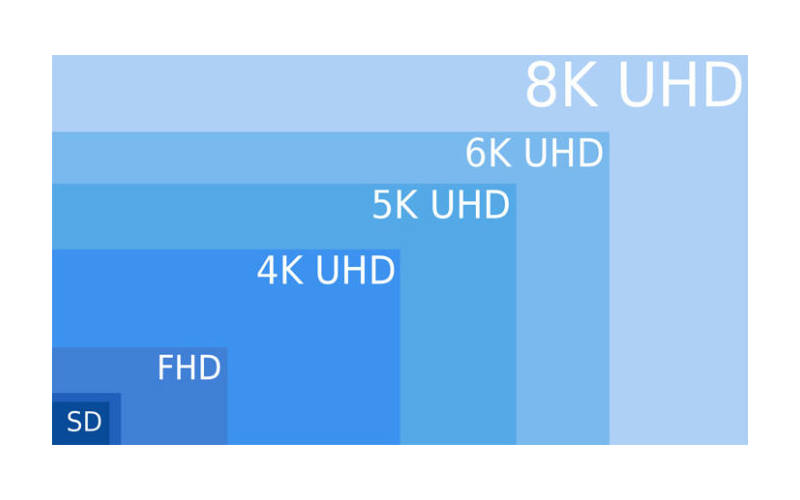
5K разрешение – редкость. В телефонах вы такое не встретите. 5120×2880 пикселей в экране смартфона уже кажется перебором даже самым жадным до цифр производителям. Это вдвое выше разрешения QHD.
Есть еще 6K и 8K. Будем надеяться, что такие смартфоны появятся не скоро. А когда появятся, будут изобретены новые типы батарей, которые смогут выдержать энергетические аппетиты таких дисплеев.
Что такое соотношение сторон экрана
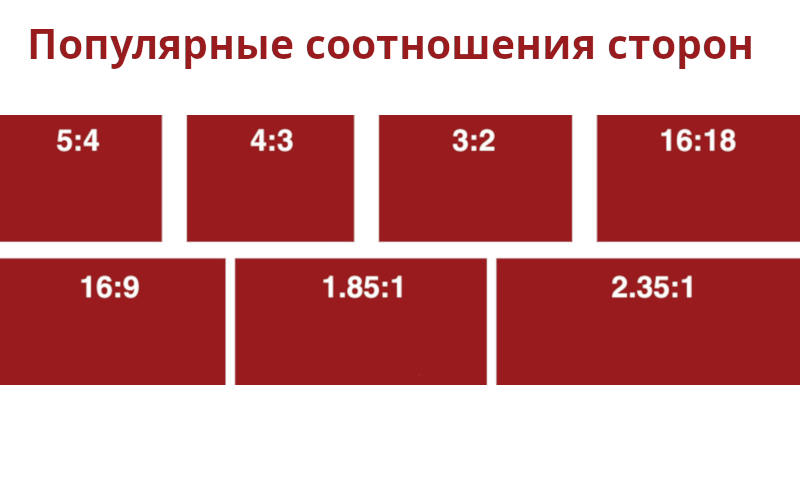
Так как производители экранов – люди с больной/большой/бурной (выбирайте наиболее вам подходящее) фантазией, то, кроме разрешения, диагонали и плотности пикселей, они еще придумали характеристику “соотношение сторон“.
Соотношение сторон – это пропорциональное соотношение между шириной и высотой видеоизображения. Вот как это обычно пишется: 1:1, 16:9 и 4:3.
Какие бывают соотношения сторон
Наиболее распространенными являются 16:9 или 9:16, 4:3, 1:1 и 2.4:1.
- 16:9 – стандартное широкоформатное соотношение сторон экрана.
- 9:16 – это все вертикальное видео, которое мы просматриваем на телефонах. Это идеальный поворот видео на 90 градусов в 16:9.
- 4:3 – в 80-х и 90-х годах прошлого столетия было снято много фильмов и телепередач с таким соотношением сторон.
- 1:1 – это идеальный квадрат, и это соотношение сторон для видео Instagram или Facebook.
- 2.4:1 – ультра широкоэкранный или анаморфотный формат изображения. Его часто используют в кино, чтобы создать ощущение супер кинематографа.
При разрешении 1920×1080 пикселей у экрана будет соотношение сторон 16:9. Это наиболее популярное соотношение. Его поддерживают кинокомпании, интернет-сервисы. Именно с таким соотношением сторон снимаются видео на телефонах.
При этом в смартфонах часто используются нестандартные разрешения. А потому и соотношение сторон там будет нестандартное. Например в айфонах можно встретить такое: 2.17:1.
Беды тут никакой нет. Ваш телефон все равно сможет отображать видео с другим разрешением и соотношением сторон. Просто иногда видеоролик будет занимать не весь экран, а снизу и сверху появятся черные полосы, заполняющие лишнее место на экране.
Источник: sravnismart.ru